Мека ефект фокус
В този урок ще се научите как да създадете мек фокус, с филтър на Blur с плитка дълбочина на рязкост (замъгляване на обектива). Този филтър е достъпен във версия Photoshop CS.
Когато искате да приложите ефекта на замъгляването на снимка, най-често използваната Gaussian Blur (Gaussian Blur). Но Gaussian Blur не ни дава повече контрол над "размиването" на изображението, но да замъгли радиус. В допълнение, за да се постигне по-реалистичен ефект, Gaussian Blur следва да се прилага към маска слой.
Blur с плитка дълбочина на полето, ни дава невероятно количество опции за създаване на размазването на изображението ефект. Когато използвате, можете да определите този филтър, кои части от изображението, ще бъде "на фокус".
За начинаещи, ние ще използваме снимка:

Това е, което ние получаваме:

Акцентът ще бъде върху лицето на жената, особено в очите й. Случаят е доста тънък, но след като разберете действието на филтъра Blur с плитка дълбочина на полето. можете да създадете всички възможни и невъобразими последици върху вашите снимки.
Да започваме!
Стъпка 1. На първо място, както винаги след отваряне на файла, копирате слоя.
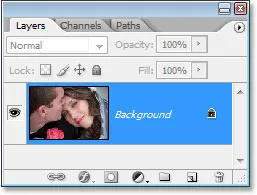
Натиснете Ctrl + J за да се създаде копие слой. A нов слой, наречен "Layer 1".
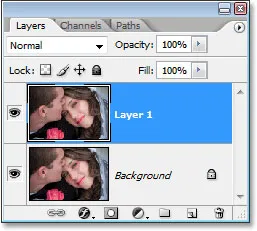
Стъпка 2. За да се определи точно кои области ще бъдат смазани, и които остават ясно, когато се използва филтър, създаване на така наречения "дълбочина карта".
Ние се процедира в палитра канали (канали).
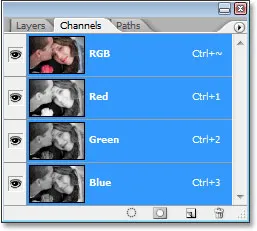
В палитрата Channels, ще видите миниатюри 4 канала (в палитрата на слоевете). В действителност, само 3 канали (червено, зелено, синьо) и RGB - смес от тези канали, от които се образува образ.
Трябва да добавите нов канал. Кликнете върху нея, за да създадете нов канал.
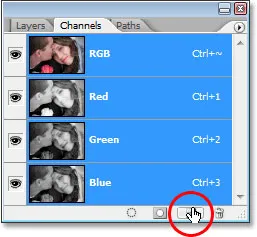
Photoshop ще го Alpha канал име.
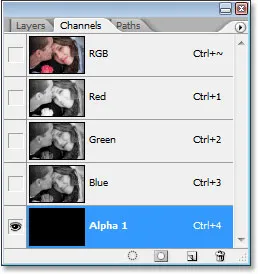
След като създадете нов канал, вашия имидж ще бъде черен. Не се притеснявайте! Черното е алфа канал, а не вашите снимки.
Alpha Channel - Инструмент за избор, като например Rectangular Marquee или Lasso.
Стъпка 3. Изберете четка от палитрата с инструменти:
Изберете подходящия размер четка, мекота. Непрозрачност определя на 50%.
При създаване на карта дълбочина, всички области, които са в черно алфа канал, при използване на филтър, за да бъде напълно смазани.
White - напротив, да остане бистър.
И всички нюанси на сивото, в зависимост от интензивността на цвета ще имат различни степени на размазването.
Избор на мека четка с малък процент от непрозрачност ще ни позволи да се получи леко подвижен ефект на ясно изображение на разфокусиране.
Стъпка 4 е само в алфа каналът, не можем да видим нашия имидж. Това създава известно неудобство за определяне на областите, в които искаме да се съсредоточи върху.
Нека се вижда всички канали. За да направите това, включете glazik в RGB «канал».
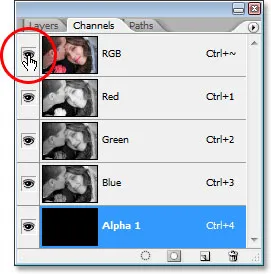
Сега нашата изображение се вижда.

Червен - видима алфа канал. Площи, покрити с червен напълно (сега цялото изображение), пълни с черно в Alpha канал. Когато започнем да се направи еднократна, зоната в червено ще "износва".
Стъпка 5. Уверете се, че цветът на преден план имаме бяло. Ние се фокусираме върху лицето на жената.
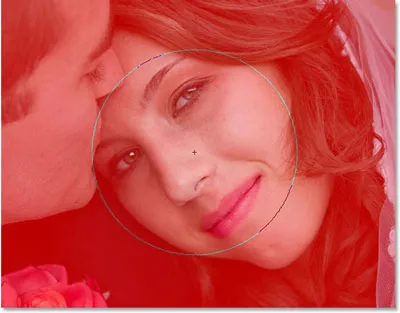
Намаляване на размера на четката, ние подбираме областите, които искаме да стане по-ясно (очите, носа, устата).


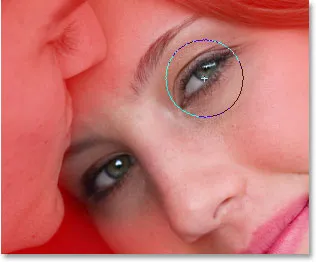
Сега имаме нашата карта на дълбочина на рязкост на алфа каналът.
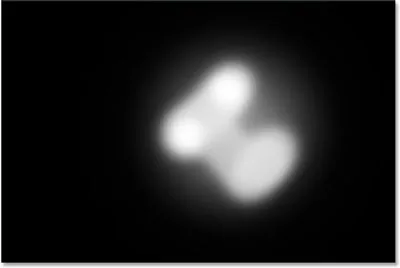
Етап 6. Изключване ни алфа канал в палитрата канали, и излага само три основни (включва glazik в RGB).
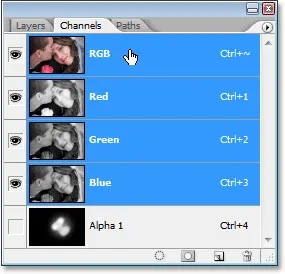
След като сте готови с телевизора, отидете в панела със слоевете. Уверете се, че сте избрали слой 1, на която ние ще продължим да работим.
Етап 7. Сега, като се използва алфа канал, Замъгляване филтър прилага при малка дълбочина на полето / LensBlur.
Отиди във филтъра - замъгляване - Blur малка дълбочина на рязкост. (Filter - Blur - замъгляване на обектива) В диалоговия редактиране положи дълбочина картите на източник изберете Alpha-1.
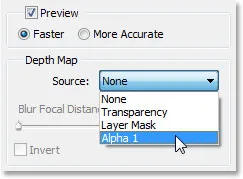
По подразбиране Photoshop размива че черните части на алфа каналът, следователно, да поставят отметка до "Reverse" параграф (Обръщане).
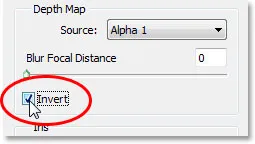
Можете да експериментирате с различни ликьори. Тук се промени само радиусът на размазването:
И така, какво имаме ние имаме?
Тук е оригиналното изображение:

Но крайният резултат:

Точно както можете да създадете мек ефект фокус върху нормална снимка, направена евтин фотоапарат.
Успех, за да научите Photoshop!
Добавки:
23526
абонати:
70 000+
Потребителят опит:
330906
Нашите други проекти:
регистрация
Регистрирайте по пощата